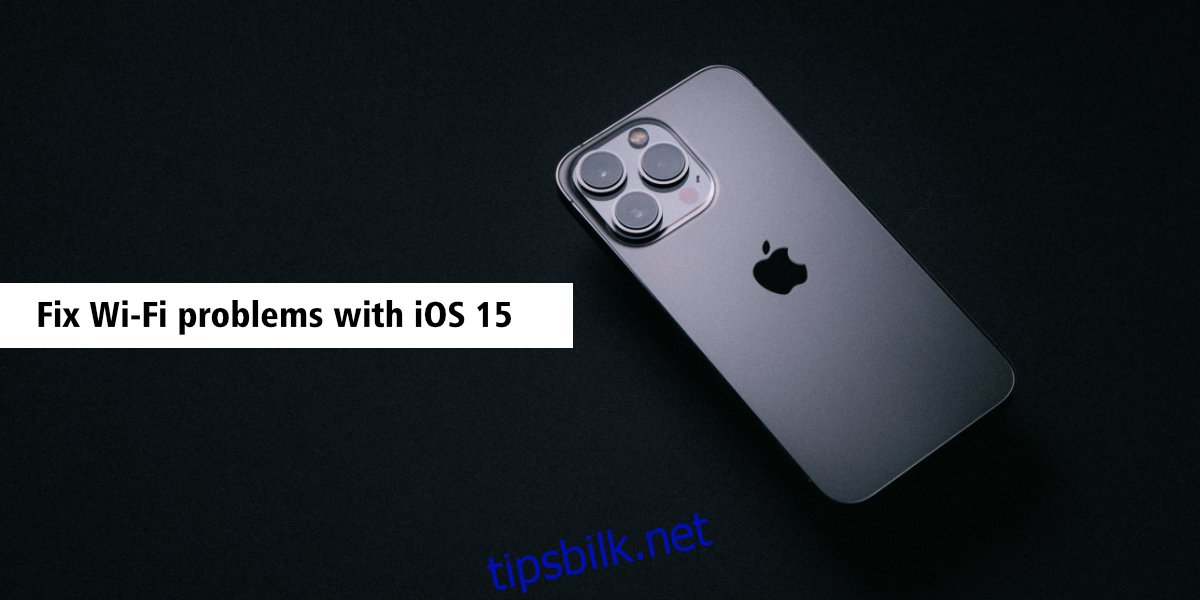iOS 15 er tilgjengelig for en lang liste med enheter. iPhone 6S, som ble utgitt i 2015, kan oppgraderes til iOS 15. Den vil ikke få alle funksjonene som iPhone 13 vil, men den forblir kvalifisert for alle iOS 15-oppdateringer. Alle iPhone-modeller, fra iPhone 6S til iPhone 13, vil kunne oppgradere til iOS 15, men opplevelsen vil ikke være den samme for alle. Den ene samlende faktoren er imidlertid feil; de fleste iPhone-brukere vil oppleve de samme feilene.
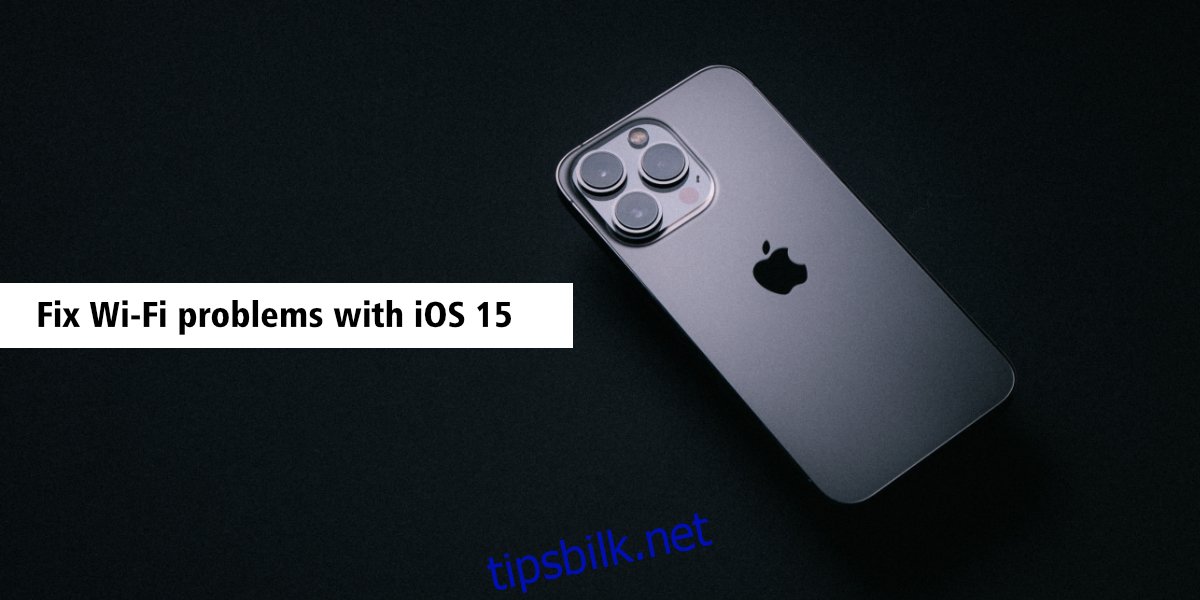
Innholdsfortegnelse
Løs Wi-Fi-problemer med iOS 15
iPhone-brukere som har oppgradert til iOS 15 har hatt problemer med å koble til et WiFi-nettverk. Noen brukere har hatt problemer med Bluetooth i tillegg til å få et nettverkssignal. Hvis du har problemer med WiFi etter å ha oppgradert til iOS 15, kan du prøve reparasjonene nedenfor.
1. Veksle på flymodus
Prøv å bytte flymodus på iPhone. Sveip ned fra øverst til høyre og åpne kontrollsenteret. Trykk på flybryteren for å slå den på og vent i noen minutter. Slå av flymodus og sjekk om du kan koble til et WiFi-nettverk.
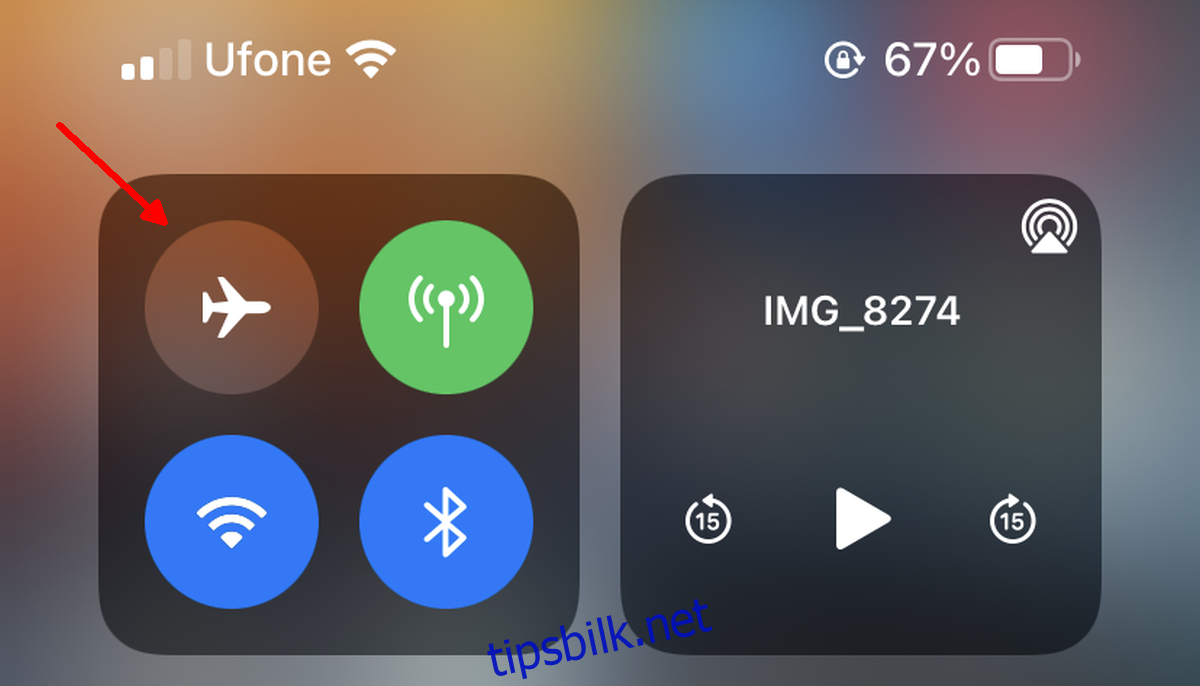
2. Start iPhone på nytt
iPhone starter på nytt når den installerer en oppdatering, men hvis du får problemer av noe slag, er det alltid en god idé å starte enheten på nytt.
Trykk på volum opp-knappen og deretter på volum ned-knappen.
Trykk og hold inne dvale/vekke-knappen.
Skyv strømbryteren av.
Hvis din iPhone har en hjemknapp;
Trykk og hold inne dvale/vekke-knappen.
Skyv strømbryteren av.
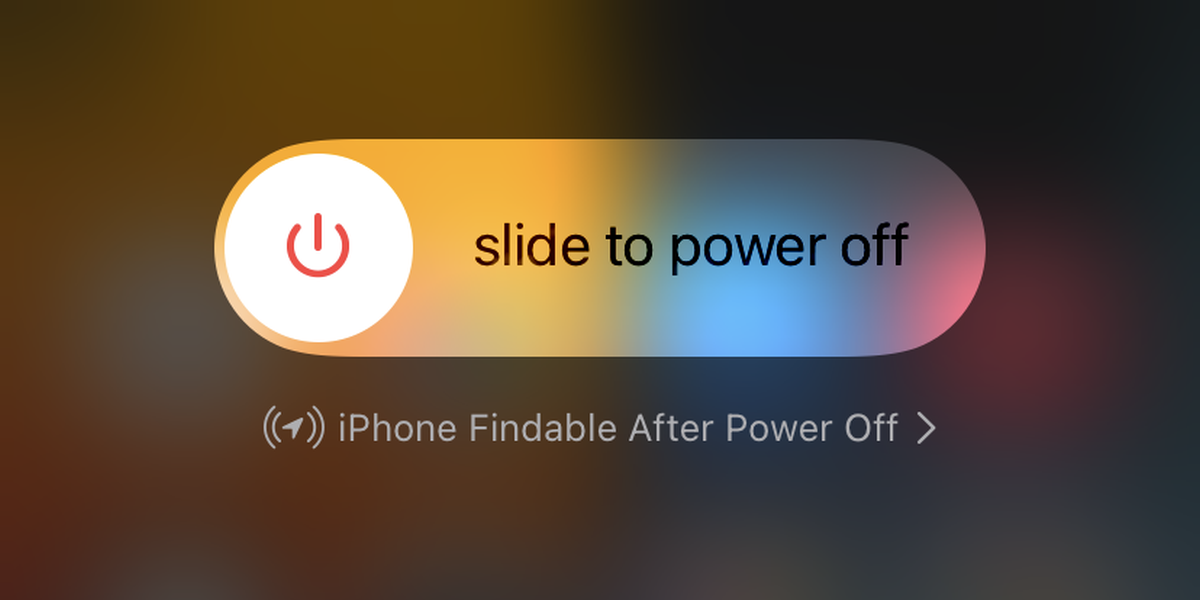
3. Glem og bli med i nettverket igjen
Hvis du ikke kan koble til et WiFi-nettverk, og det er et nettverk du vanligvis kobler til, glem nettverket og koble til det igjen. Sørg for at du er i nærheten av ruteren.
Åpne Innstillinger-appen.
Trykk på WiFi.
Trykk på i-ikonet ved siden av nettverket ditt.
Trykk på Glem dette nettverket.
Velg nettverket på nytt.
Skriv inn passordet for den og koble til.
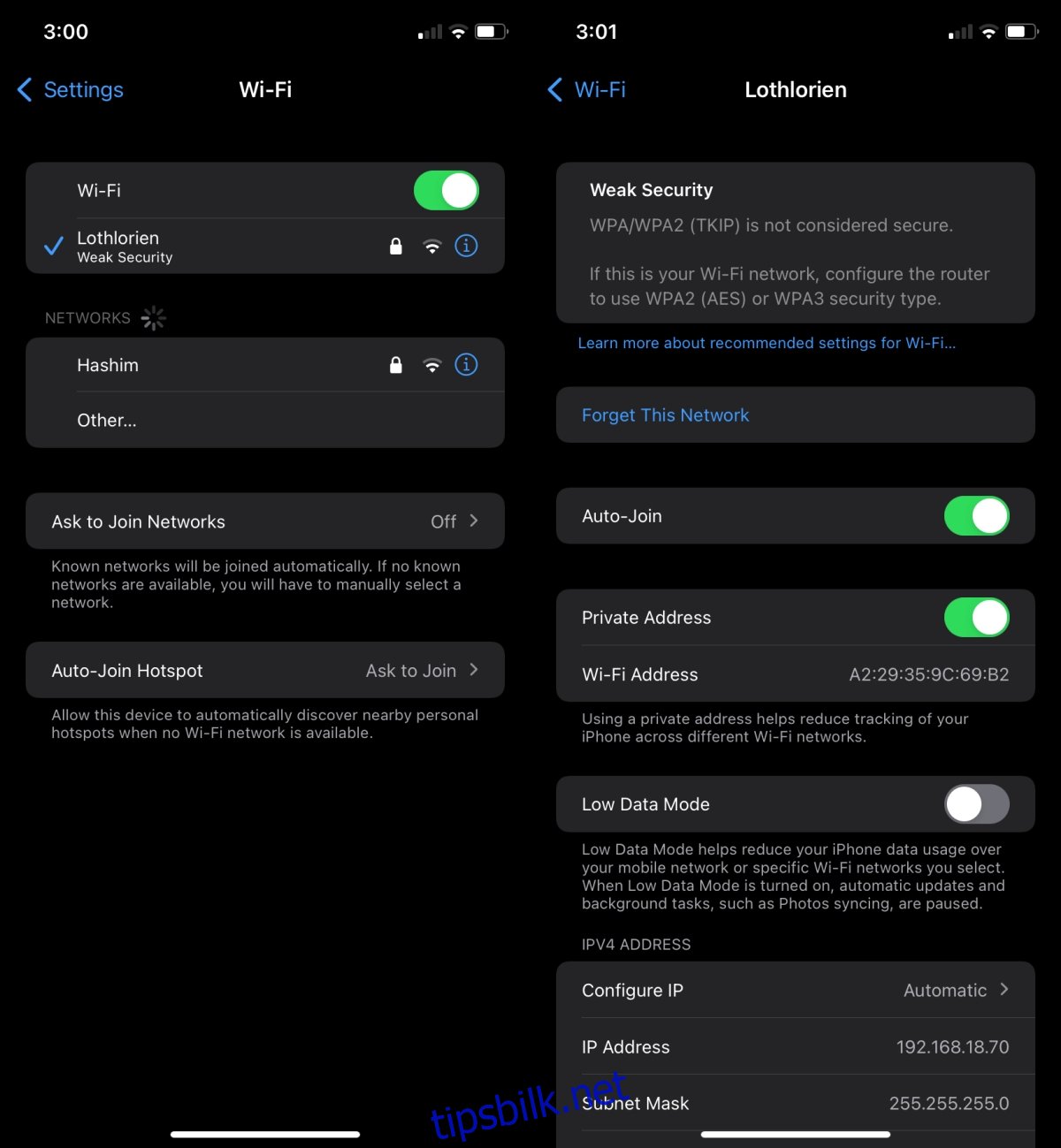
4. Tilbakestill nettverksinnstillingene
Tilbakestill nettverksinnstillingene på iPhone. Du vil ikke miste noen data, men du må pare Bluetooth-enheter og koble til WiFi-nettverk igjen.
Åpne Innstillinger-appen.
Gå til Generelt> Overfør eller Tilbakestill iPhone> Tilbakestill.
Trykk på Tilbakestill nettverksinnstillinger.
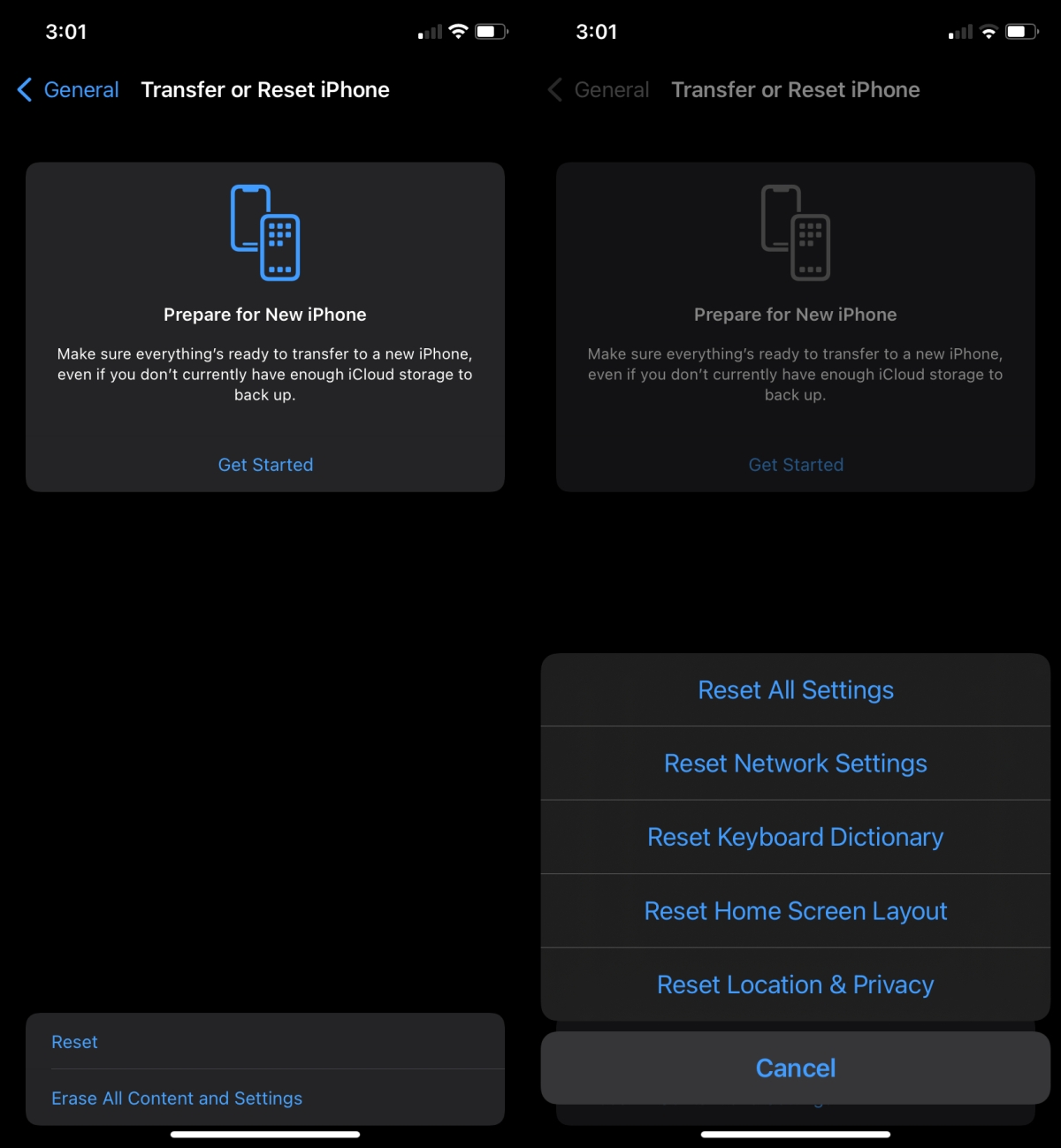
5. Installer iOS-oppdateringer
iOS 15 har vært ute en stund, og iOS 15.1 er nå også tilgjengelig. Hvis enheten din har hatt problemer etter oppdateringen, installer den neste også. Det vil fikse problemer.
Åpne Innstillinger-appen.
Gå til Generelt>Programvareoppdatering.
Se etter og installer den tilgjengelige oppdateringen.
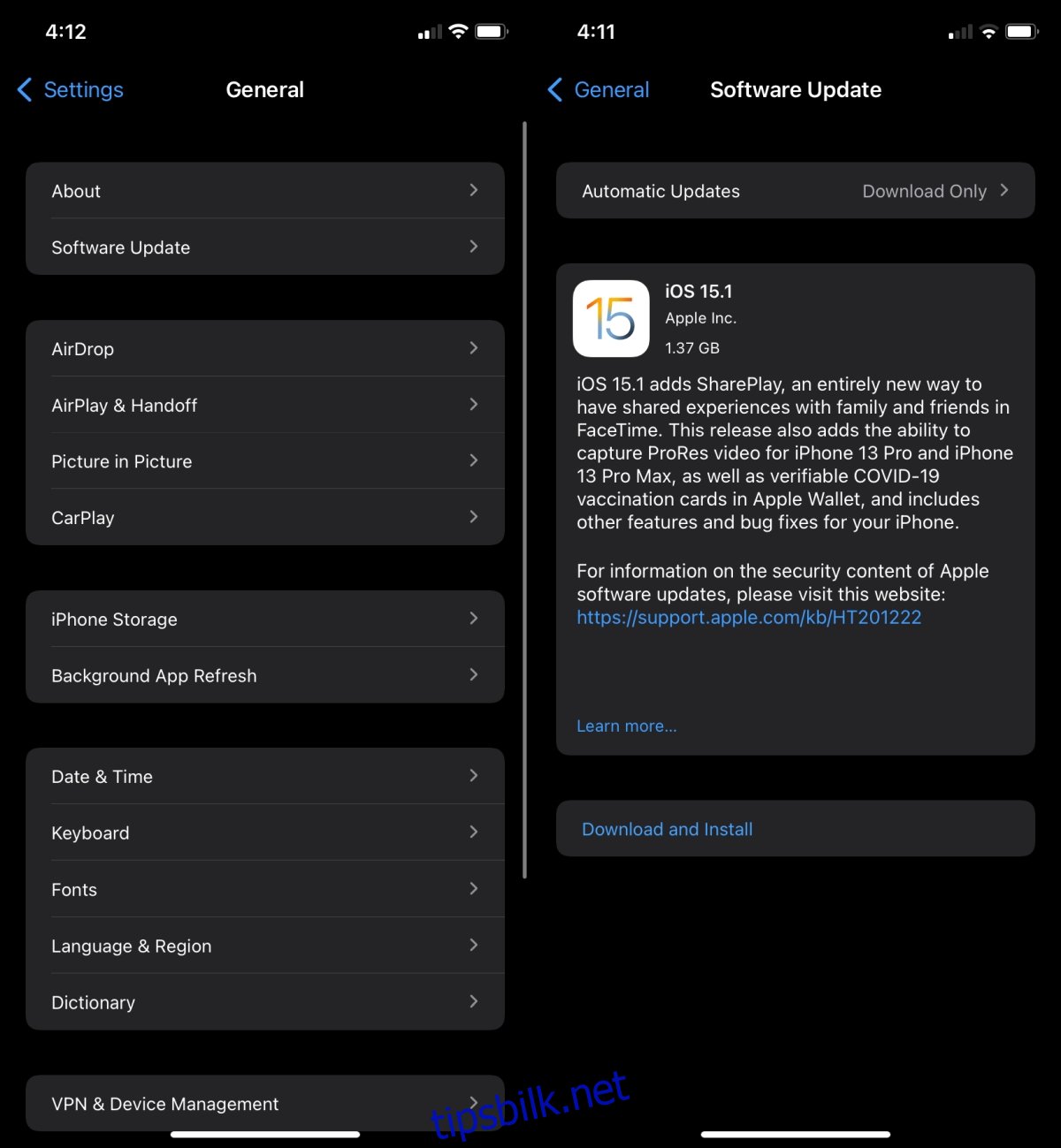
Konklusjon
Hvis du har fått et nytt deksel til iPhone, sjekk om det kan forstyrre tilkoblingen. iPhone-deksler kan noen ganger forårsake problemer, spesielt hvis iPhone er gammel. Forsikre deg om at telefonen er ladet hvis den er gammel. En telefon som er gammel og lavt batteri kan ha problemer med å opprettholde en trådløs tilkobling. Hvis din iPhone er helt ny, dvs. en iPhone 13, kan det være verdt å få den sjekket av Apple.